Alle elsker å spille inn stemmene sine for notering, sang og voice-over. Likevel er det uheldige tider når den innspilte lyden din får bakgrunnsstøy. Det er ikke vanskelig å fjerne denne typen støy, selv om du ikke er en profesjonell lydredigerer. En løsning er allerede lagt ut på nett, men noen er utdaterte. Så hvis du vil fjerne bakgrunnsstøy fra lydopptak i år, les denne artikkelen fordi vi vil lære deg hvordan.
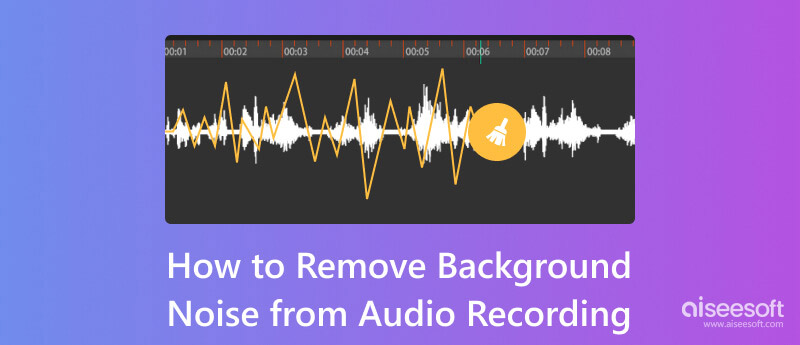
Alle elsker å ha et krystallklart lydopptak, så det er viktig å forbedre lydkvaliteten på opptaket. Men gjennom den forbedringen av lyd kan ikke bakgrunnsstøy fjernes; det er derfor du trengte ekspertise. Noen lyder som kan genereres under opptak er miljømessige, elektriske og statiske. Selv kvaliteten på lydopptaket ditt er i beste fall med den høyeste bithastigheten og den beste komprimeringen; med disse lydene blir det useriøst å forbedre seg. For de som vil vite hvordan man fjerner bakgrunnsstøy fra lydopptak, må man forberede seg før og etter opptaket. Les neste del for å få mer informasjon.
Aiseesoft Video Converter Ultimate har det beste alternativet for å fjerne bakgrunnsstøy fra lydklippet. Med denne appen kan du endre de generelle innstillingene som er innebygd i lydsporet du vil legge inn her. Hvis du trenger å endre lydformatet, kan du bruke denne appen siden den har den beste konverteringsegenskapen blant alle omformere på markedet. Men i dag skal vi lære deg hvordan denne appens støyfjernende funksjon fungerer på lydopptaket du har lagret på datamaskinen.
100 % sikker. Ingen annonser.
100 % sikker. Ingen annonser.
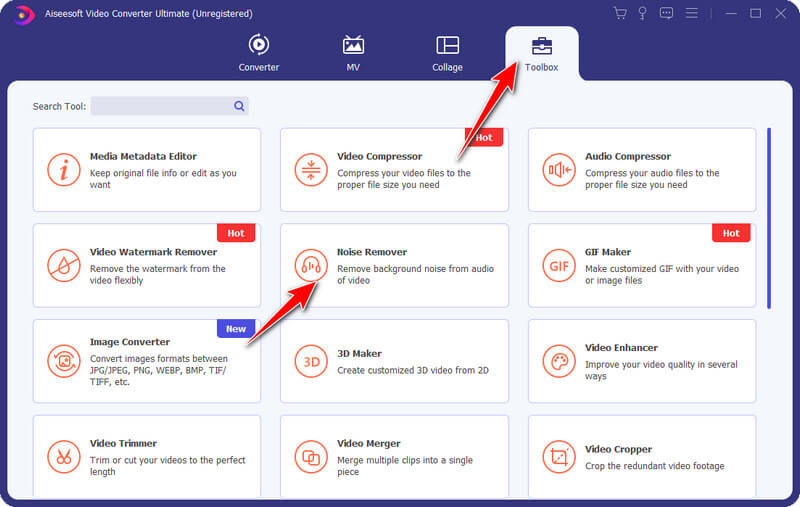
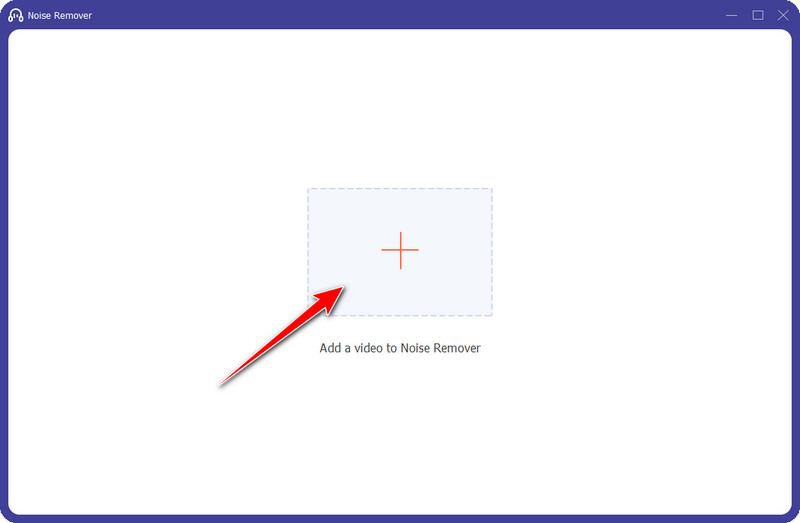
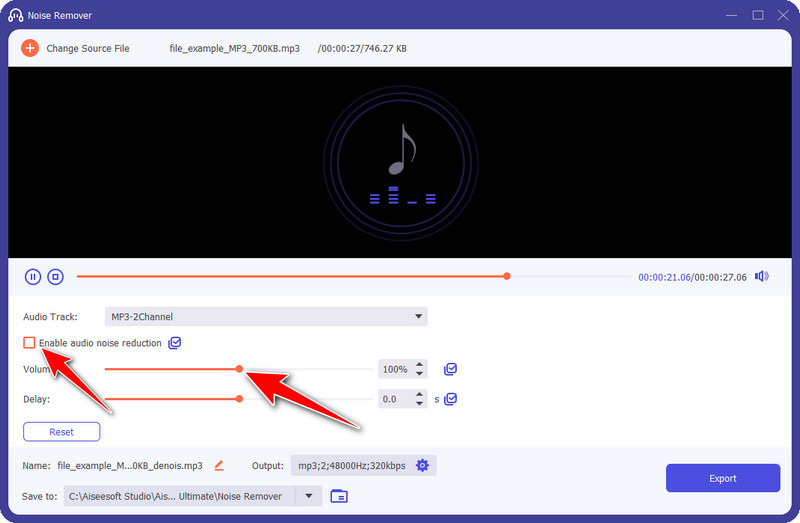
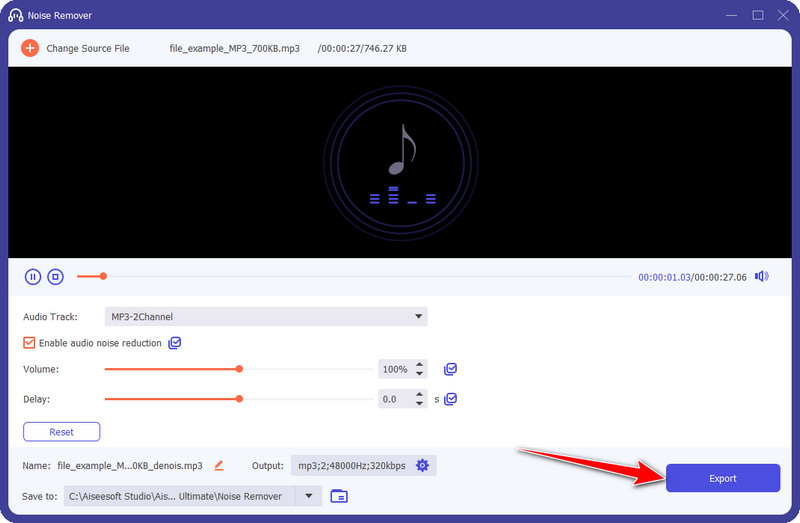
I denne delen vil vi introdusere deg de beste tingene du trenger å gjøre før du begynner å spille inn et lydklipp. Så hvis du vil starte en podcast eller noe lignende som krever at du tar opp lyd, les informasjonen vi har lagt til nedenfor for å vite hva du skal sette opp.
Du bør kjøpe en støyreduksjonsmikrofon hvis du vil ha et ryddet lydopptak. Med denne enheten vil stemmen din ha bedre klarhet og automatisk eliminere alle bakgrunnsstøyene den kan fange opp mens du spiller inn. Er det vanskelig å sette det opp? Du trenger ikke å sette den opp fordi denne funksjonen er innebygd i mikrofonen, så du trenger bare å koble den til og starte opptaket. Hvis du bestemmer deg for å kjøpe, har vi en uoversiktlig liste over mikrofoner du kan kjøpe for dine opptaksbehov.
Hvis mikrofonen ikke kan avbryte alle støyene, trenger du en app for å rydde opp i lydopptaket før du starter. Aiseesoft Screen Recorder er den beste applikasjonen som tilbyr mikrofonstøyreduksjon og forbedring som du kan bruke for å få klarheten og forbedret lydopptak du noensinne vil trenge. Med støyreduksjonsmikrofonen vil du ikke lenger ha flere støysignaler lagt til opptaket ditt. Lurer du på hvordan du bruker denne appen? Vel, du kan følge trinnene her.
100 % sikker. Ingen annonser.
100 % sikker. Ingen annonser.
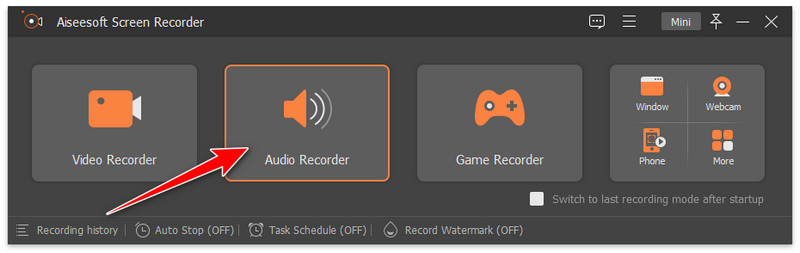
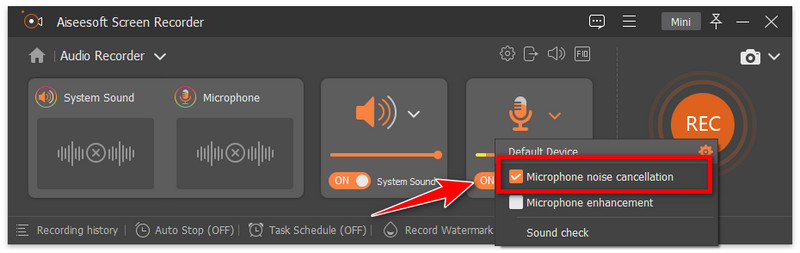
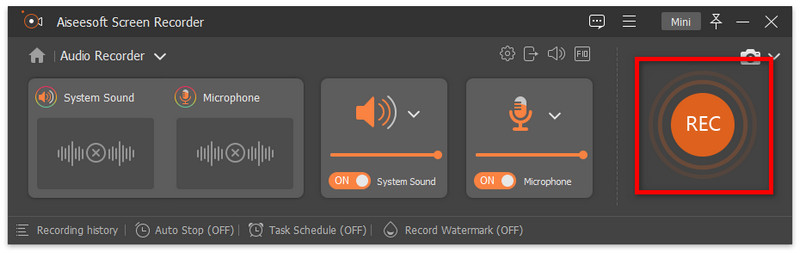
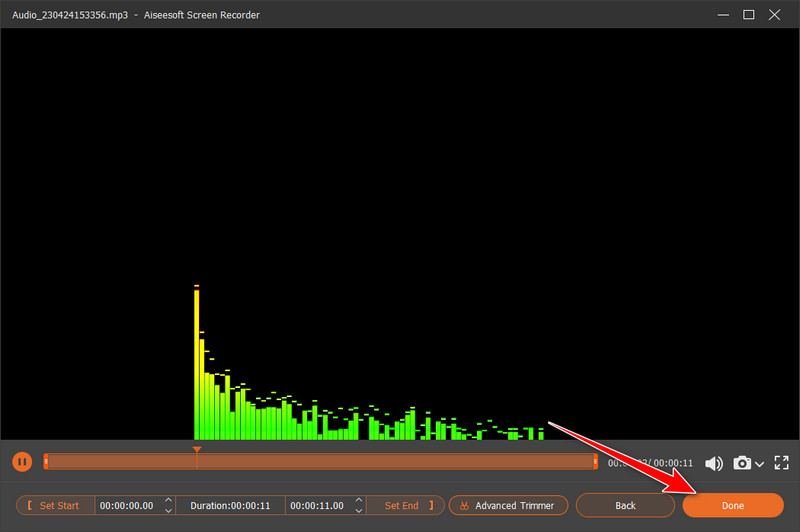
Kan jeg bruke støyreduksjonsopptak på iPhone?
Du kan bruke noen enheter til å koble til iPhone for å spille inn stemmen din uten bakgrunnsstøy. Uten det kan du fortsatt enkelt ta opp lyd på iPhone med den innebygde opptakeren, bearbeid den deretter til Aiseesoft Video Converter Ultimate for å fjerne støyene.
Hva er den beste måten å ta opp lyd uten bakgrunnsstøy?
Du kan gå inn på et stille sted før du starter opptaket. I stedet for å kjøpe avansert utstyr, kan du gå til et sted uten støy for å konsentrere deg om lydopptaket som trengs for prosjektet eller arbeidet ditt.
Kan jeg både ta opp stemmen og systemlyden min mens jeg synger?
Faktisk kan du gjøre det ved hjelp av musikk stemmeopptaker tilgjengelig på plattformen din. Det ville være bedre om du velger et tredjepartsprogram for å gjøre opptaket i stedet for å stole på det innebygde fordi det tilbyr mer enn det.
konklusjonen
Etter å ha lest dette innlegget, kan du få alle de nødvendige måtene å fjern statisk fra lydopptak. Enten du trenger det til prosjektet ditt eller andre formål, er det viktig å merke seg all informasjonen vi har lagt til her, slik at du ikke skal ha et støyende lydopptak igjen. Vær forberedt og nyt opptaket til ditt hjerte med de nyttige tipsene her. Hvis du har noen bedre anbefalinger som kan legges til dette emnet, setter vi stor pris på om du deler denne informasjonen med oss!

Aiseesoft Screen Recorder er den beste skjermopptaksprogramvaren for å fange opp enhver aktivitet som onlinevideoer, webkameraanrop, spill på Windows / Mac.
100 % sikker. Ingen annonser.
100 % sikker. Ingen annonser.